Szerző:
Peter Berry
A Teremtés Dátuma:
14 Július 2021
Frissítés Dátuma:
9 Június 2024

Tartalom
Ez a cikk bemutatja, hogyan hozhat létre PayPal fizetési linket, amelyet barátainak vagy ügyfeleinek küldhet (vagy közzétehet a közösségi médiában) a kifizetések fogadásához.
Lépések
1/2 módszer: Asztalon
Nyissa meg a PayPal szolgáltatást. Nyissa meg a https://www.paypal.com/ webhelyet a számítógép böngészőjében.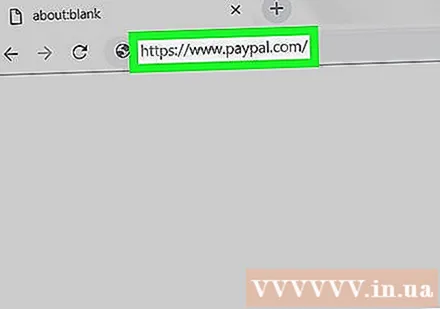
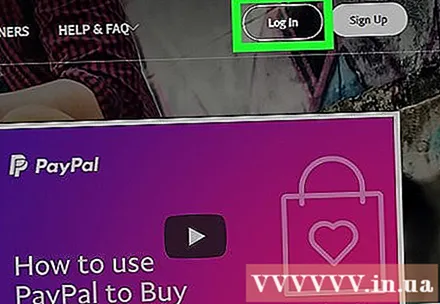
Jelentkezzen be, ha szükséges. Ha a PayPal oldal nem nyílik meg automatikusan, kattintson a gombra Belépés (Bejelentkezés) az oldal jobb felső sarkában adja meg e-mail címét és jelszavát, majd kattintson Belépés. Akkor kattinthat Saját PayPal (My PayPal) elemet a jobb felső sarokban az oldal megnyitásához.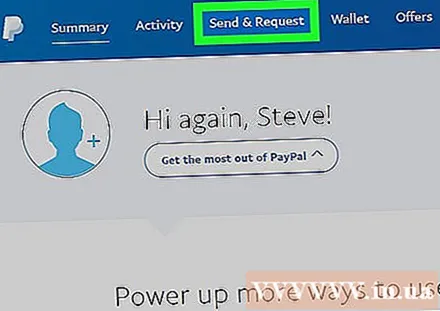
nyomja meg Felkérést küld (Küldés szükséges). Ez egy lap az oldal tetején.
Kattintson a fülre Kérés (Kérés). Ezt az oldal teteje közelében találja Felkérést küld.

nyomja meg Oszd meg PayPal.Me (Ossza meg PayPal.Me-jét). Ez egy link az oldal jobb oldalán. Ez megnyit egy ablakot a PayPal linkjével.
Másolja a PayPal linket. A profilfotó alatt az ablak teteje közelében megjelenik egy PayPal-link. Kattintson és húzza az egérmutatót a link fölé a kiválasztáshoz, majd kattintson a gombra Ctrl+C (Windows) vagy ⌘ Parancs+C (Mac) a link másolásához.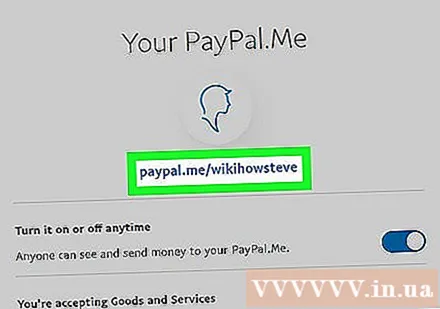
Illessze a linket oda, ahol meg szeretné osztani. Lépjen a közösségi oldalra, az e-mail postafiókba vagy más helyre, ahová be kell illesztenie a linket, kattintson a használni kívánt szövegmezőre, és koppintson a Ctrl+V vagy ⌘ Parancs+V. A link ott jelenik meg.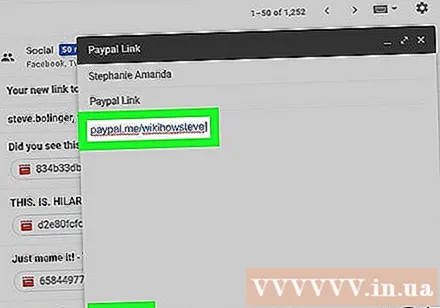
- Vagy továbbléphet, vagy elküldheti a linket attól függően, hogy a hivatkozás hova lett beillesztve (például ha e-mail szolgáltatást használ, beírja a címzett e-mail címét, majd kattintson a "Küldés" gombra ( Küldeni)).
2/2 módszer: Mobilon
Nyissa meg a PayPal szolgáltatást. Koppintson a PayPal alkalmazás ikonjára, amely sötét kék alapon fehér "P" -nek tűnik. Ez megnyitja a PayPal oldalt, ha korábban be volt jelentkezve.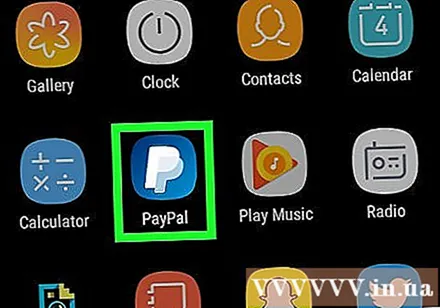
- Ha a rendszer kéri, jelentkezzen be, adja meg e-mail címét és jelszavát, majd érintse meg a elemet Belépés (Bejelentkezés), mielőtt folytatná.
- Ha iPhone vagy Android rendszert használ ujjlenyomat-azonosító funkcióval, a rendszer jelszó megadása helyett a rendszer kéri, hogy olvassa be az ujjlenyomat-azonosítóját.
nyomja meg Kérés (Kérés). Ez a fül a képernyő alján található.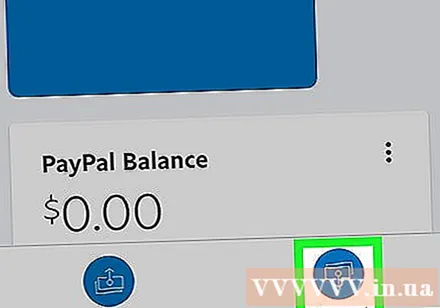
nyomja meg Ossza meg linkjét a fizetésért (Oszd meg a linked és fizess.) Ezt a képernyő teteje közelében találja. Megjelenik egy alkalmazásmenü, amelyen keresztül megoszthatja PayPal-linkjét.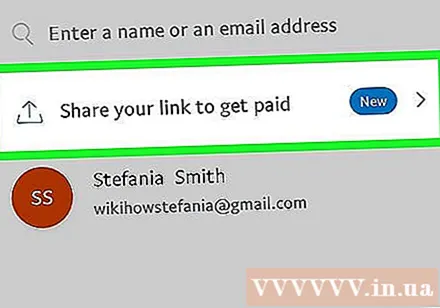
Válasszon egy alkalmazást. Koppintson arra az alkalmazásra, amelyet használni szeretne a link megosztásához. Ez megnyitja az alkalmazást a linkkel a "Megosztás" mezőben.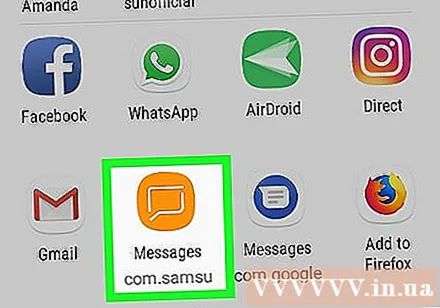
- Például, ha SMS-ben szeretné elküldeni a PayPal-linket egy barátjának, érintse meg telefonján az Üzenetek alkalmazás ikont. A PayPal linket tartalmazó Üzenetek alkalmazás megjelenik a szövegmezőben.
Adja meg az elérhetőségeket, ha szükséges. Például, ha a linket szöveges üzenetben vagy e-mailben osztja meg, akkor meg kell adnia a kapcsolattartási adatokat (vagy névjegycsoportot) annak a személynek, akinek a linket el kívánja küldeni.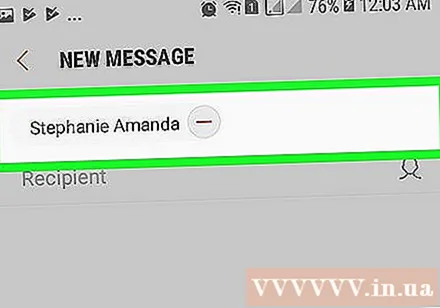
- Ha meg szeretné osztani a linket a közösségi médiában, hagyja ki ezt a lépést.
Küldje el vagy küldje el a linkjét. Miután a szükséges információkat hozzáadta a linkhez, nyomja meg a gombot Küld (Küldés) vagy Post (Post) a link megosztásához. hirdetés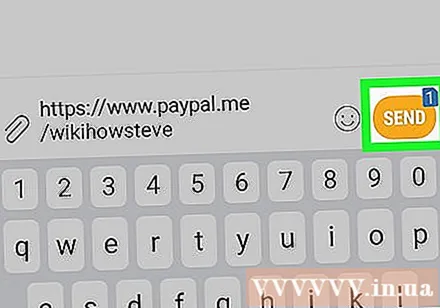
Tanács
- Használhat HTML-t link létrehozásához, ha be szeretné ágyazni a PayPal fizetési linkjét a webhelyére.
Figyelem
- A PayPal számlád típusától függően levonhatja a feldolgozási díjakat a linkeden keresztül elküldött fizetésekből.



